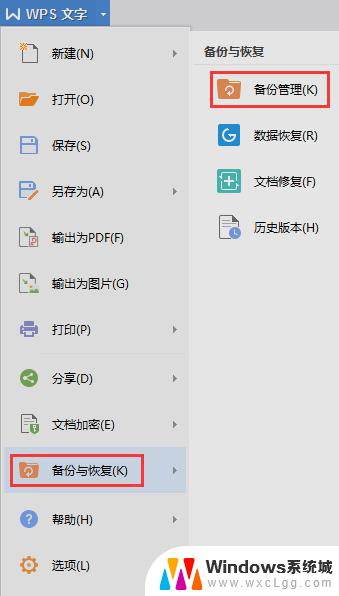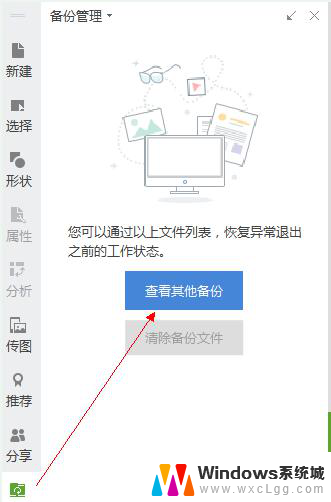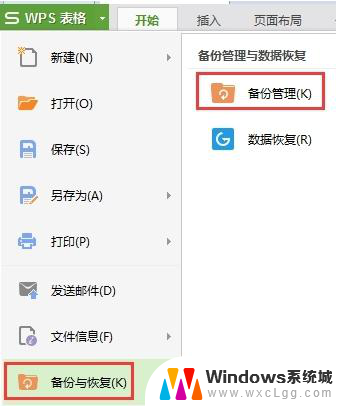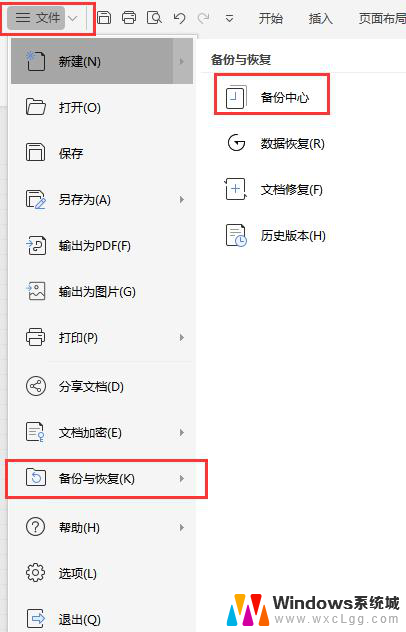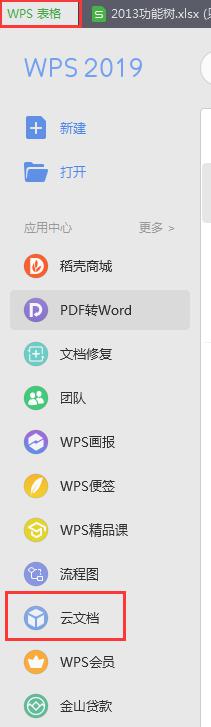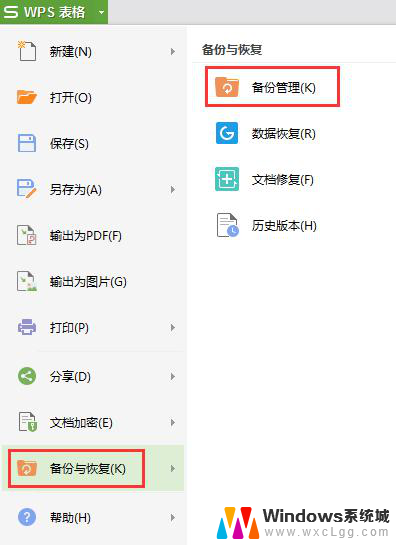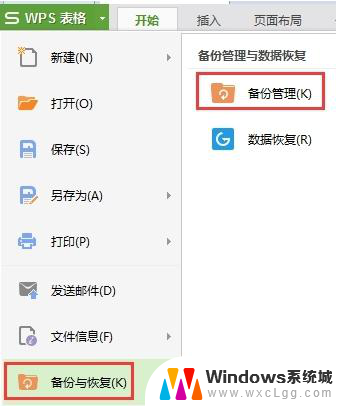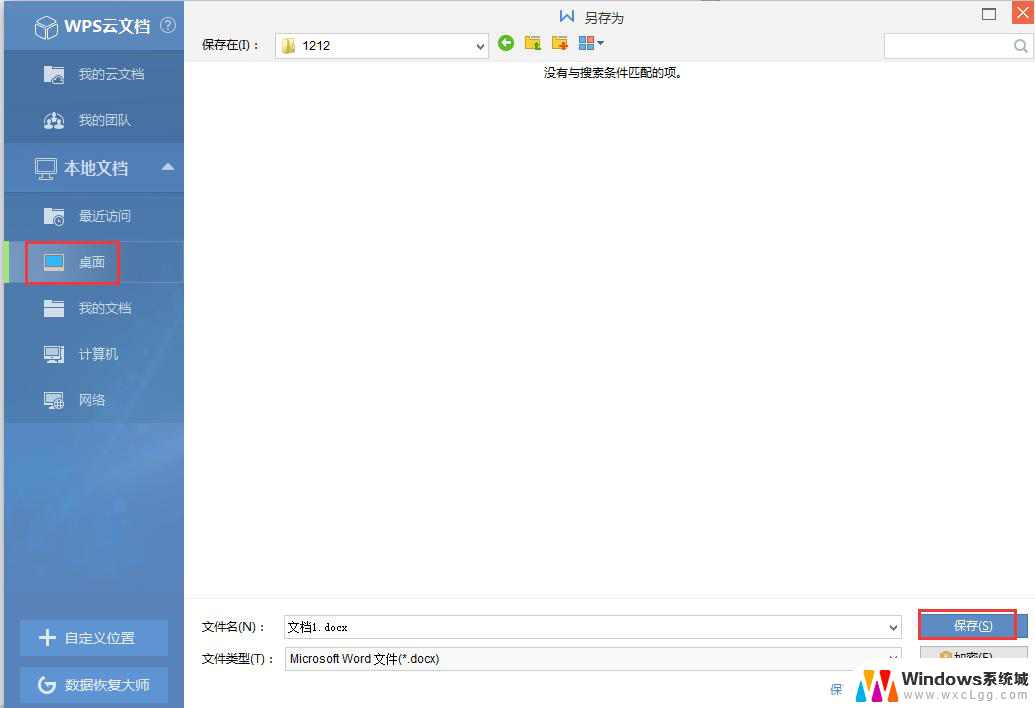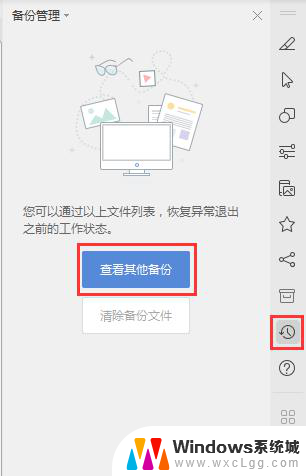wps如何找到未保存的文档 wps如何恢复未保存的文档
更新时间:2024-01-25 10:52:09作者:yang
wps是一款常用的办公软件,但在使用过程中难免会遇到未保存的文档丢失的情况,当我们在紧要关头遇到这种突发情况时,如何找到并恢复未保存的文档就变得至关重要。在本文中我们将分享一些关于wps如何找到未保存的文档和如何恢复未保存的文档的实用技巧,帮助读者更好地应对这种情况。

wps有自动备份功能,文件如果有用wps编辑过,建议第一时间查看wps的备份管理,看是否能找到误操作之前的文件备份
具体路径:打开wps,点击wps程序的左上角的wps图标-备份与恢复-备份管理,弹框中点击“查看其他备份”,在打开的文件夹中找找同名文件

以上就是在wps中如何找到未保存的文档的全部内容,如果你遇到这种情况,你可以根据小编的步骤轻松快速地解决问题。